13天网防火墙的安装与设置.docx
《13天网防火墙的安装与设置.docx》由会员分享,可在线阅读,更多相关《13天网防火墙的安装与设置.docx(16页珍藏版)》请在冰豆网上搜索。
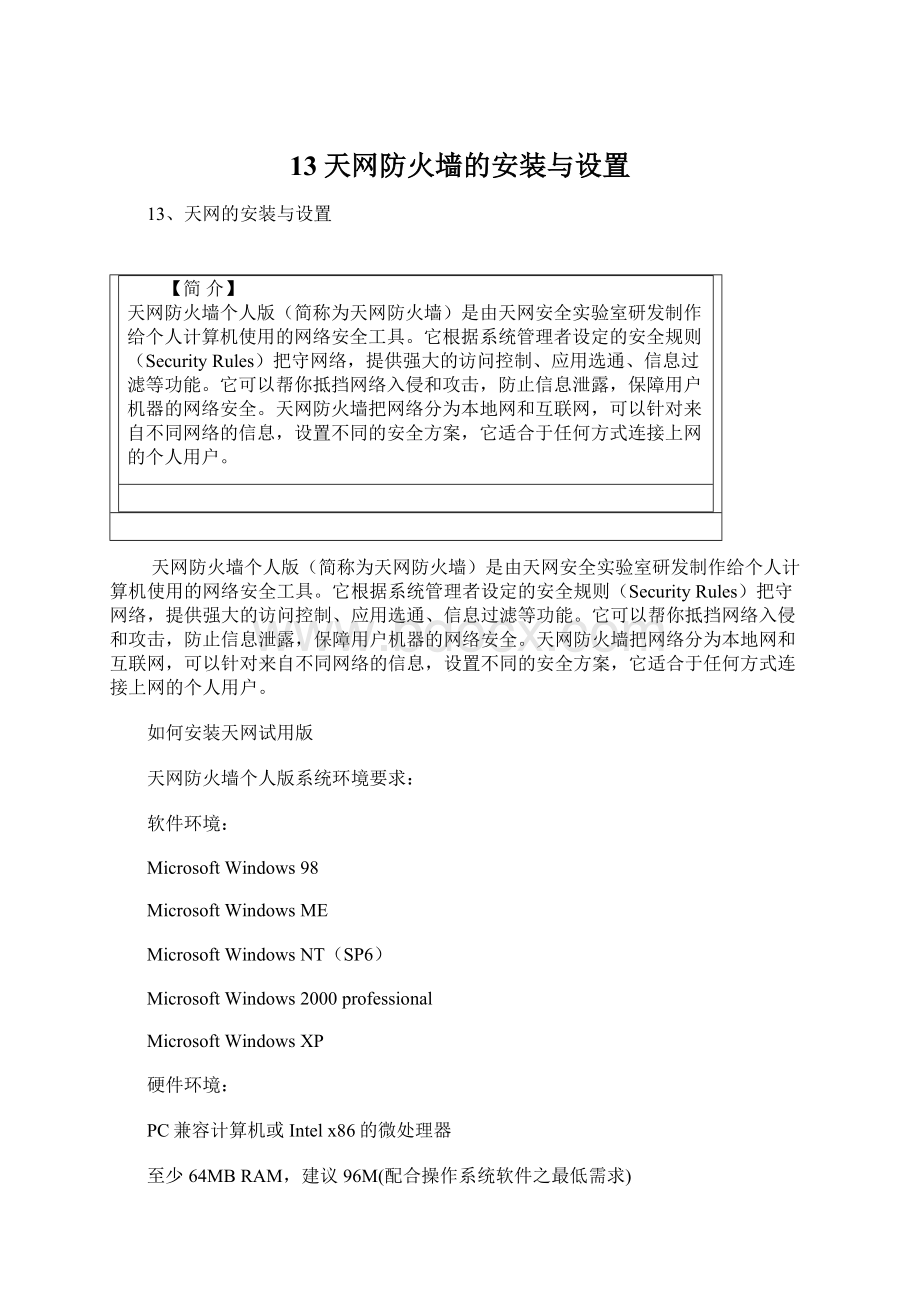
13天网防火墙的安装与设置
13、天网的安装与设置
【简介】
天网防火墙个人版(简称为天网防火墙)是由天网安全实验室研发制作给个人计算机使用的网络安全工具。
它根据系统管理者设定的安全规则(SecurityRules)把守网络,提供强大的访问控制、应用选通、信息过滤等功能。
它可以帮你抵挡网络入侵和攻击,防止信息泄露,保障用户机器的网络安全。
天网防火墙把网络分为本地网和互联网,可以针对来自不同网络的信息,设置不同的安全方案,它适合于任何方式连接上网的个人用户。
天网防火墙个人版(简称为天网防火墙)是由天网安全实验室研发制作给个人计算机使用的网络安全工具。
它根据系统管理者设定的安全规则(SecurityRules)把守网络,提供强大的访问控制、应用选通、信息过滤等功能。
它可以帮你抵挡网络入侵和攻击,防止信息泄露,保障用户机器的网络安全。
天网防火墙把网络分为本地网和互联网,可以针对来自不同网络的信息,设置不同的安全方案,它适合于任何方式连接上网的个人用户。
如何安装天网试用版
天网防火墙个人版系统环境要求:
软件环境:
MicrosoftWindows98
MicrosoftWindowsME
MicrosoftWindowsNT(SP6)
MicrosoftWindows2000professional
MicrosoftWindowsXP
硬件环境:
PC兼容计算机或Intelx86的微处理器
至少64MBRAM,建议96M(配合操作系统软件之最低需求)
至少8MB硬盘空间,建议16M
1.双击已经下载好的安装程序,出现如下图所示的安装界面:
2.在出现的如上图所示的授权协议后,请仔细阅读协议,如果你同意协议中的所有条款,请选择“我接受此协议”,并单击下一步继续安装。
如果你对协议有任何异议可以单击取消,安装程序将会关闭。
必须接受授权协议才可以继续安装天网防火墙。
如果同意协议,单击下一步将会出现如下选择安装的文件夹的界面:
3.继续点击下一步出现如下图所示的选择“开始”菜单文件夹,用于程序的快捷方式
4.点击下一步出现如下图所示的正在复制文件的界面,此时是软件正在安装,请用户耐心等待。
5.文件复制基本完成后,系统会自动弹出如下图所示的“设置向导”,为了方便大家更好的使用天网防火墙,请仔细设置。
6.单击下一步出现如下图所示的“安全级别设置”。
为了保证您能够正常上网并免受他人的恶意攻击,一般情况下,我们建议大多数用户和新用户选择中等安全级别,对于熟悉天网防火墙设置的用户可以选择自定义级别。
7.单击下一步可以看见如下图所示的“局域网信息设置”,软件将会自动检测你的IP地址,并记录下来,同时我们也建议您勾选“开机的时候自动启动防火墙”这一选项,以保证您的电脑随时都受到我们的保护。
8.单击下一步进入“常用应用程序设置”,对于大多数用户和新用户建议使用默认选项。
9.单击下一步,至此天网防火墙的基本设置已经完成,单击“结束”完成安装过程。
10.请保存好正在进行的其他工作,单击完成,计算机将重新启动使防火墙生效。
防火墙的设置:
1、系统设置
在防火墙的控制面板中点击“系统设置”按钮即可展开防火墙系统设置面板。
天网个人版防火墙系统设置界面如下:
2、IP规则设置
3、应用程序规划设置
4、查看日志
日志里记录了你程序访问网络的记录,局域网,和网上被IP扫描你端口的情况,供参考以便采取相应的对策。
5、新建IP规则
当您需要开一些应用(比如开启FTP服务端服务),天网防火墙的默认设置将会带来些麻烦,别人连不上您的机器,这个时候我们就需要新建IP规则,来开放相应的端口。
下面我们来看看怎么新建一个新的IP规则,在自定义IP规则里双击进行新规则设置,b出现如下图的界面。
点击增加规则后就会出现以下图的界面。
1)图六1是新建IP规则的说明部分,你可以取有代表性的名字,如“打开FTP20-21端口”,说明详细点到你能看懂就行。
还有数据包方向的选择,分为接收,发送,接收和发送三种,可以根据具体情况决定。
2)就是对方IP地址,分为任何地址,局域网内地址,指定地址,指定网络地址四种。
3)IP规则使用的各种协议,有IP,TCP,UDP,ICMP,IGMP五种协议,可以根据具体情况选用并设置,如开放IP地址的是IP协议,FTP使用的是TCP协议等。
4)比较关键,就是决定你设置上面规则是允许还是拒绝,在满足条件时是通行还是拦截还是继续下一规则,要不要记录。
如果设置好了IP规则就单击确定后保存并把规则上移到该协议组的置顶,这就完成了新的IP规则的建立,并立即发挥作用。
设置新规则后,把规则上移到该协议组的置顶,并保存。